정책 패키지 만들기 및 관리
Microsoft Teams의 정책 패키지를 사용하면 조직 전체의 특정 사람들에게 허용하거나 제한하려는 Teams 기능을 제어할 수 있습니다. 정책 패키지는 조직 전체의 사용자 그룹에 대한 정책을 관리할 때 일관성을 단순화하고 간소화하며 일관성을 제공합니다.
정책 패키지는 조직에서 유사한 역할을 가진 사용자에게 할당할 수 있는 사전 정의된 정책 및 정책 설정 모음입니다. 정책 패키지를 사용자에게 할당하면 패키지의 정책이 생성되고 패키지의 정책 설정을 조직의 요구 사항에 맞게 사용자 지정할 수 있습니다.
정책 패키지
Teams의 각 정책 패키지는 사용자 역할을 중심으로 설계되었으며 해당 역할에 일반적인 공동 작업 및 커뮤니케이션 활동을 지원하는 사전 정의된 정책 및 정책 설정을 포함합니다. 각 개별 정책은 정책 패키지의 이름이 지정되며 정책 패키지에 연결된 정책을 쉽게 식별할 수 있습니다. Teams에는 현재 다음 정책 패키지가 포함되어 있습니다.
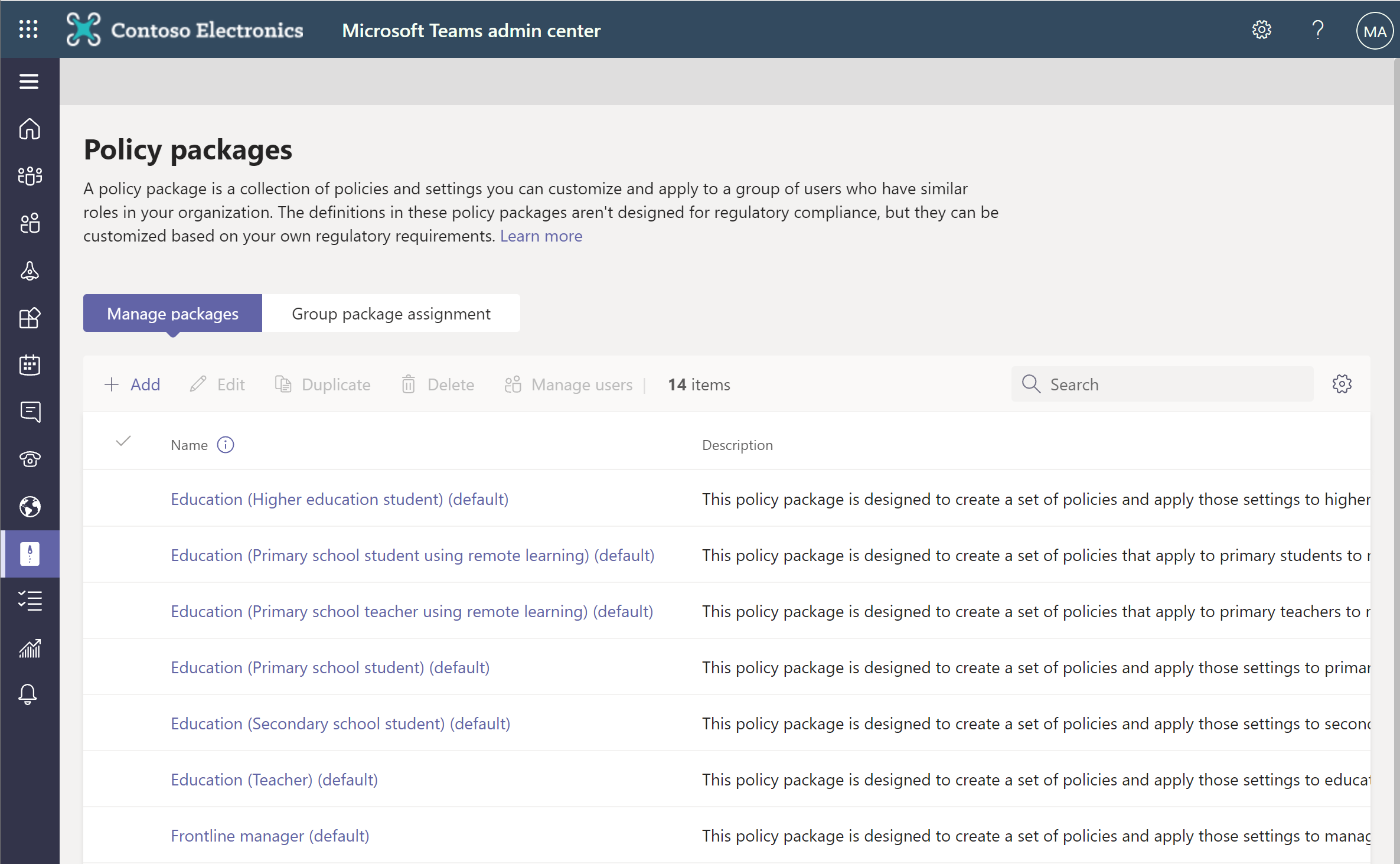
정책 패키지 보기
패키지를 할당하기 전에 정책 패키지의 각 정책 설정을 확인하세요. 각 설정을 이해했는지 확인한 다음 미리 정의된 값이 조직에 적합한지 또는 조직의 요구 사항에 따라 더 제한적이거나 관대하게 변경해야 하는지 여부를 결정합니다.
- Microsoft Teams 관리 센터의 왼쪽 탐색에서 정책 패키지를 선택한 다음 패키지 이름 왼쪽에서 선택하여 정책 패키지를 선택합니다.
- 보려는 정책을 선택합니다.
다음은 다양한 패키지의 사용 가능한 사전 정의 정책을 보여줍니다.
| 패키지 이름 | 메시지 정책 | 모임 정책 | 앱 설정 정책 | 통화 정책 | 라이브 이벤트 정책 |
|---|---|---|---|---|---|
| 교육(고등 교육 학생) | 예 | 예 | 예 | 예 | 예 |
| 교육(원격 학습을 활용하는 초등학교 학생) | 예 | 예 | 예 | 예 | 예 |
| 교육(원격 학습을 활용하는 초등학교 교사) | 예 | 예 | 예 | 예 | 예 |
| 교육(초등 학생) | 예 | 예 | 예 | 예 | 예 |
| 교육(중등학생) | 예 | 예 | 예 | 예 | 예 |
| Education_Teacher | 예 | 예 | 예 | 예 | 예 |
| 일선 관리자 | 예 | 예 | 예 | 예 | 예 |
| 일선 작업자 | 예 | 예 | 예 | 예 | 예 |
| 의료 임상 근로자 | 예 | 예 | 예 | - | - |
| 의료 정보 근로자 | 예 | 예 | 예 | - | - |
| 의료 환자실 | 예 | 예 | 예 | 예 | 예 |
| 공공 안전 책임자 | 예 | 예 | 예 | 예 | - |
| 중소 기업 사용자(Business Voice) | - | - | 예 | - | - |
| 중소 기업 사용자(Business Voice가 없음) | - | - | 예 | - | - |
정책 패키지 사용자 지정
조직의 요구에 맞게 새 정책 패키지를 만들거나 기존 정책 패키지의 정책 설정을 사용자 지정할 수 있습니다. 정책 설정에 대한 모든 변경 내용은 패키지가 할당된 사용자에게 자동으로 적용됩니다.
정책 패키지 페이지를 통해 또는 Microsoft Teams 관리 센터의 정책 페이지로 바로 이동해서 정책 설정을 편집할 수 있습니다.
- Microsoft Teams 관리 센터의 왼쪽 탐색 창에서 다음 지침을 따릅니다.
- 정책 패키지를 선택한 다음 패키지 이름의 왼쪽을 클릭해서 정책 패키지를 선택합니다.
- 정책 유형을 선택합니다. 예를 들어 메시지 정책을 선택합니다.
- 편집하려는 정책을 선택합니다. 정책 패키지에 연결된 정책은 정책 패키지와 같은 이름을 가지고 있습니다.
- 원하는 대로 변경한 다음 저장을 선택합니다.
참고
정책이 삭제된 경우에도 설정을 볼 수 있지만 설정을 변경할 수는 없습니다. 삭제된 정책은 정책 패키지를 할당할 때 미리 정의된 설정으로 다시 생성됩니다.
정책 패키지 할당
사용자에게 정책 패키지를 할당합니다. 정책 패키지의 정책은 패키지를 할당할 때까지 생성되지 않으며 이후 패키지의 개별 정책 설정을 변경할 수 있습니다.
한 사용자에게 정책 패키지 할당
- Microsoft Teams 관리 센터의 왼쪽 탐색 메뉴에서 사용자>사용자 관리로 이동한 다음 사용자를 선택합니다.
- 사용자 페이지에서 정책을 선택한 다음 정책 패키지 옆에 있는 편집을 선택합니다.
- 정책 패키지 할당 창에서 할당할 패키지를 선택한 다음 저장을 선택합니다.
Grant-CsUserPolicyPackage PowerShell cmdlet을 사용하여 한 번에 20명 미만의 사용자에게 정책 패키지를 할당할 수도 있습니다.
다음 예에서는 테넌트의 두 사용자에게 Education_PrimaryStudent 정책 패키지를 할당합니다. 개체 ID 또는 SIP(Session Initiation Protocol) 주소로 사용자를 지정할 수 있습니다.
Grant-CsUserPolicyPackage -Identity 1bc0b35f-095a-4a37-a24c-c4b6049816ab,johndoe@example.com -PackageName Education_PrimaryStudent
여러 사용자에게 정책 패키지 할당
일괄 정책 패키지 할당을 사용하면 한 번에 많은 사용자에게 정책 패키지를 할당할 수 있습니다.
- Microsoft Teams 관리 센터의 왼쪽 탐색에서 정책 패키지로 이동한 다음 패키지 이름 왼쪽에서 선택하여 할당할 정책 패키지를 선택합니다.
- 사용자 관리를 선택합니다.
- 사용자 관리 창에서 표시 이름 또는 사용자 이름으로 사용자를 검색하고 이름을 선택한 다음, 추가를 선택하세요. 추가할 각 사용자에 대해 이 단계를 반복합니다.
- 사용자 추가가 완료되면 저장을 선택합니다.
New-CsBatchPolicyAssignmentOperation PowerShell cmdlet을 사용하여 여러 사용자에게 정책 패키지를 할당할 수도 있습니다. 배치에는 최대 5,000명의 사용자가 포함될 수 있습니다.
다음 예에서는 Education_PrimaryStudent 정책 패키지를 사용자 배치에 할당합니다. 개체 ID 또는 SIP(Session Initiation Protocol) 주소로 사용자를 지정할 수 있습니다.
New-CsBatchPolicyPackageAssignmentOperation -Identity 1bc0b35f-095a-4a37-a24c-c4b6049816ab,user1@econtoso.com,user2@contoso.com -PackageName Education_PrimaryStudent
그룹에 정책 패키지 할당
그룹에 정책 패키지 할당을 사용하면 보안 그룹이나 배포 목록과 같은 사용자 그룹에 여러 정책을 할당할 수 있습니다. 정책 할당은 선행 규칙에 따라 그룹의 구성원에게 전파됩니다. 그룹에서 구성원이 추가되거나 제거되면 상속된 정책 할당이 그에 따라 업데이트됩니다.
Teams 관리 센터에 로그인합니다.
왼쪽 탐색 창에서 정책 패키지 페이지로 이동합니다.
그룹 정책 할당 탭을 선택합니다.
그룹 추가를 선택한 후 그룹에 정책 패키지 할당 창에서 다음을 수행합니다.
a. 정책 패키지를 할당할 그룹을 검색하여 추가합니다.
b. 정책 패키지를 선택합니다.
c. 각 정책 유형에 대한 순위를 설정합니다.
d. 적용을 선택합니다.
특정 정책 유형에 대한 순위를 관리하려면 특정 정책 페이지로 이동하세요.
정책 패키지를 그룹에 재할당하려면 먼저 그룹 정책 할당을 제거하세요. 그런 다음 1-5단계에 따라 정책 패키지를 그룹에 할당합니다.
Grant-CsGroupPolicyPackageAssignment PowerShell cmdlet을 사용하여 정책 패키지를 그룹에 할당할 수도 있습니다. 개체 ID, SIP 주소 또는 이메일 주소를 사용하여 그룹을 지정할 수 있습니다.
다음 예에서는 TeamsAppSetupPolicy 및 TeamsMeetingBroadcastPolicy에 대해 할당 순위가 1이고 TeamsMeetingPolicy에 대해 순위가 2인 그룹에 Education_Teacher 정책 패키지를 할당합니다.
Grant-CsGroupPolicyPackageAssignment -GroupId "dae90bb4-120f-4a3e-a15d-30f142e79f69" -PackageName "Education_Teacher" -PolicyRankings "TeamsAppSetupPolicy, 1", "TeamsMeetingBroadcastPolicy, 1", "TeamsMeetingPolicy, 2"